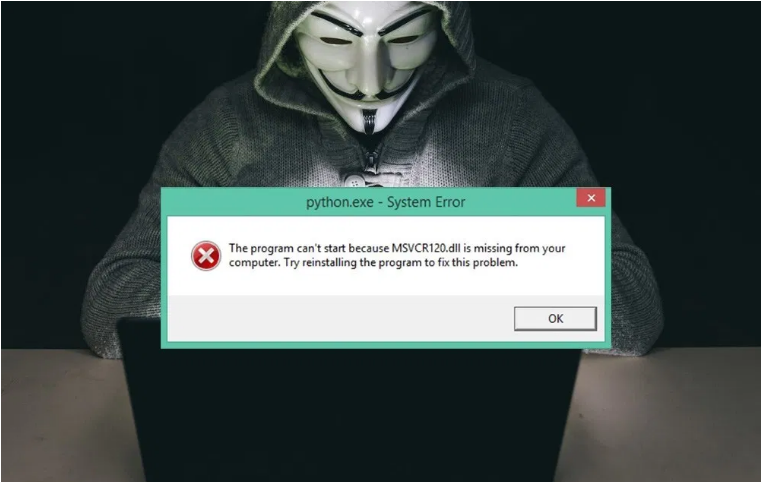Гласовата услуга с променен ограничен достъп е блокирана - как да я поправя

Някои потребители на Android съобщават, че получават необичайни съобщения за грешка „Гласовата услуга с променен ограничен достъп е блокирана“ в панела за известия. Също така потребителите съобщават, че мобилният телефон работи нормално, но след няколко минути телефонът спря да прави обаждания. И така, в това ръководство споделяме някакво решение, което ви помага да разрешите съобщенията за грешки от Android mobile.
Потребителите могат също да използват WiFi мрежата и да споделят текстови съобщения, но мобилните телефони не бяха в състояние да осъществяват повикванията. Е, това съобщение за грешка е необичайно и най-вече се появява на Moto G, Moto X, Nexus и няколко други мобилни устройства. Съобщението за грешка обаче се появява в панела за уведомяване, но внезапно то автоматично изчезва след няколко секунди.
Така че, в това ръководство ще научите някои поправки, които биха могли да ви помогнат да разрешите съобщенията за грешки от вашия Android телефон. Преди да продължим обаче, нека да знаем нещо за съобщението за грешка и причината, поради която се появява.
Съобщението за грешка е свързано с мрежа известие, което няма нищо общо с мобилния телефон. Така че, ако получавате съобщение за грешка, това не означава, че мобилният ви телефон работи неправилно. Причината за появата на грешка все още не е разкрита, но ще споделим някои ефективни начини, които биха ви помогнали да разрешите съобщението за грешка.
Стъпки за отстраняване на грешка „Ограничен достъп, променена гласова услуга е блокирана“

Уверете се, че няма официално изявление относно съобщението за грешка, така че стъпките, дадени по-долу, се основават на препоръки и изпитания. И така, елате да проверим как да разрешим грешка „Ограничен достъп, променена гласова услуга е блокирана“ от смартфон с Android.
Изберете предпочитан тип мрежа
Е, ако наскоро получавате съобщения за грешка, докато извършвате обаждания. След това трябва да проверите избрания тип предпочитана мрежа. Ако вашият телефон или оператор поддържа 4G, изберете 4G. По същия начин, ако вашият мобилен оператор и оператор поддържат 2G или 3G, изберете го от предпочитания тип мрежа.
- Насочете се към чекмеджето за приложения на мобилния си телефон.
- След това преминете към Настройки> Настройки на мрежата.
- От мрежовите настройки изберете „Мобилни мрежи“
- От мобилните мрежи задайте предпочитания тип мрежа.
Това е всичко! Сега просто рестартирайте мобилния си смартфон и се обаждайте. Повече няма да получавате съобщение за грешка.
Избършете кеша и данните на Dialer на телефона
Е, ако горният метод не успя да разреши „гласовата услуга с ограничен достъп е променена“ от мобилния ви смартфон, тогава трябва да следвате някои лесни инструкции, изброени по-долу.
- Първо се насочете към чекмеджето на приложението си за Android.
- Сега потърсете „Приложения“ от списъка и кликнете върху него.
- След това проверете активния си набирач. Това ще бъде или „Набиране“ или „Телефон“.
- След това можете да принудите да спрете приложението и след това да изтриете данните и кеша.
Това е всичко! Сега рестартирайте вашия Android смартфон, за да разрешите съобщението за грешка от панела за известия.
Нулирайте настройките за Wi-Fi, мобилни устройства и Bluetooth.
Е, мобилните телефони с Android позволяват на потребителите да нулират всички направени от потребителя настройки за мобилни устройства, WiFi и Bluetooth. Така че, когато грешката се появява поради невалидни настройки. Тогава тази опция успешно ще разреши съобщението за грешка. Хайде да проверим как да нулираме WiFi, Mobile и Bluetooth настройки на Android смартфон.
- Насочете се към чекмеджето за приложения от мобилния си телефон.
- В другата стъпка преминете към Настройки> Система.
- От системните настройки намерете и кликнете върху „Reset Options“
- След това кликнете върху „Нулиране на WiFi, мобилни устройства и Bluetooth“.
Това е всичко! Това е начинът, по който можете лесно да нулирате настройките за WiFi, мобилни устройства и Bluetooth, за да разрешите променената гласова услуга с ограничен достъп, блокирана от Android.
Поставете отново SIM картата
Е, съобщението за грешка „Гласовата услуга с променен ограничен достъп е блокирана“ също се появява поради мрежови грешки. Така че, при този метод трябва да изтриете сим картата и да я върнете обратно, за да разрешите грешката „блокиран достъп с променен гласов достъп“. Така че, просто изключете смартфона с Android и изтрийте батерията. Винаги, когато го изтриете. Просто извадете и поставете отново SIM картата. След като приключите, активирайте мобилния телефон и се обадете. Съобщението за грешка „Гласовата услуга с променен ограничен достъп е блокирана“ ще бъде разрешено сега.
Заключение:
И така, това бяха четирите най-добри метода за разрешаване на съобщенията за грешка от „Гласовата услуга с ограничен достъп е блокирана“ от мобилен телефон. Ако знаете други методи за отстраняване на грешката, уведомете ни по-долу.
Прочетете също: